
לעתים קרובות, אנדרואיד-טלפונים וטאבלטים וטאבלטים נדרשים כדי להסתיר יישומים מסוימים מרשימת המותקן במכשיר או לפחות מהתפריט. אולי יש שתי סיבות. הראשון הוא ההגנה על Invileity של פרטיות או נתונים אישיים מאנשים לא מורשים. ובכן, השני קשור בדרך כלל עם הרצון, אם אתה לא מוחק, אז לפחות הסתר יישומים מערכת מיותרת.
מאז מערכת ההפעלה הניידת של גוגל גמישה מאוד בבעיות התאמה אישית, המשימה של סוג זה נפתרה ללא כל קושי. בהתאם למטרה "קידום" של המשתמש יש מספר דרכים להסיר את סמל היישום מהתפריט.
כיצד להסתיר את האפליקציה ב- Android
ברובוט ירוק, אין כלים מובנים מסופקים כדי להסתיר כל היישומים מעיניים חטטניות. כן, בכמה קושחה מותאמת אישית פגזים ממספר ספקים יש הזדמנות כזו, אבל נמשיך מן הקבוצה של פונקציות של אנדרואיד "נקי". לפיכך, ללא תוכניות של צד שלישי, זה כמעט בלתי אפשרי לעשות כאן.שיטה 1: הגדרות התקן (תוכנת מערכת בלבד)
זה היה כל כך הכרחי כי היצרנים של מכשירים אנדרואיד מראש להקים קבוצה שלמה של יישומים הנדרשים ולא מאוד, כדי להסיר אשר פשוט כל כך בלתי אפשרי. כמובן, אתה יכול לקבל שורש זכויות בעזרת אחד של כלי עזר מיוחדים כדי לפתור את הבעיה באופן קיצוני.
קרא עוד:
קבלת זכויות שורש אנדרואיד
מחיקת יישומי מערכת ב- Android
עם זאת, לא כולם מוכנים ללכת כזה דרך. עבור משתמשים כאלה, אפשרות פשוטה ומהירה זמינה - השבתת יישומים מיותרים באמצעות הגדרות מערכת. כמובן, זה רק פתרון חלקי, כי הזיכרון העוסק בתוכנית הוא לא שוחרר, אבל "העיניים קורא" לא יהיה שום דבר אחר.
- קודם כל, לפתוח את היישום "הגדרות" בטאבלט או בטלפון החכם וללכת לסעיף "יישומים" או "יישומים והודעות" ב - Android 8+.

- במידת הצורך, הקש על "הצג את כל היישומים" ובחר את התוכנית הרצויה מהרשימה שהוצגה.

- עכשיו פשוט לחץ על כפתור "השבת" ולאשר את הפעולה בחלון המוקפץ.

היישום מונח בדרך זו נעלם מהתפריט של הטלפון החכם או הטאבלט שלך. עם זאת, התוכנית עדיין תהיה רשומה ברשימת המותקן במכשיר ולפיכך, יישאר זמין עבור ההכללה מחדש.
שיטה 2: קמרון מחשבון (שורש)
בנוכחות זכויות ברוחות, המשימה הופכת עוד יותר. Google Play Markt מציג מספר כלי עזר לקבלת תמונות, וידאו, יישומים ונתונים אחרים, אך לעבודה איתם, כמובן, אתה צריך שורש.
אחת הדוגמאות הטובות ביותר של סוג זה של תוכנה היא קמרון מחשבון. הוא מסווה עבור מחשבון רגיל ומכיל קבוצה של כלים כדי להגן על הפרטיות שלך, כולל היכולת לנעול או להסתיר יישומים.
קמרון מחשבון ב- Google Play
- אז, על מנת להשתמש בכלי השירות, קודם כל, להתקין אותו מהמחזה של השוק, ולאחר מכן לרוץ.

- במבט ראשון, המחשבון המתערפל ייפתח, אבל זה שווה רק כדי לשמור על נגיעה "מחשבון" מגע, שגרתית עם השם Privacysafe יושק.

לחץ על "הבא" כפתור ולספק את היישום כל ההרשאות הדרושות.

- לאחר מכן, הקש על "הבא" שוב, לאחר מכן אתה צריך לבוא עם ולצייר מפתח גרפי פעמיים כדי להגן על הנתונים הנסתרים.

בנוסף, אתה יכול לבוא עם תשובה סודית לשאלה כדי לשחזר גישה privacysafe, אם פתאום לשכוח את הסיסמה.

- לאחר שסיים את ההגדרה הראשית, תזין את אזור העבודה העיקרי של היישום. עכשיו החלקה או הקש על הסמל המתאים, פתח את התפריט נשלף בצד שמאל והולך לסעיף "App Wide".

כאן תוכל להוסיף כל מספר של יישומים לתועלת אז להסתיר אותם. לשם כך, הקש על "+" סמלים ובחר את הפריטים הרצויים. לאחר מכן לחץ על הכפתור עם סמל העין Crossedy ולספק זכויות Superuser קמרון מחשבון.
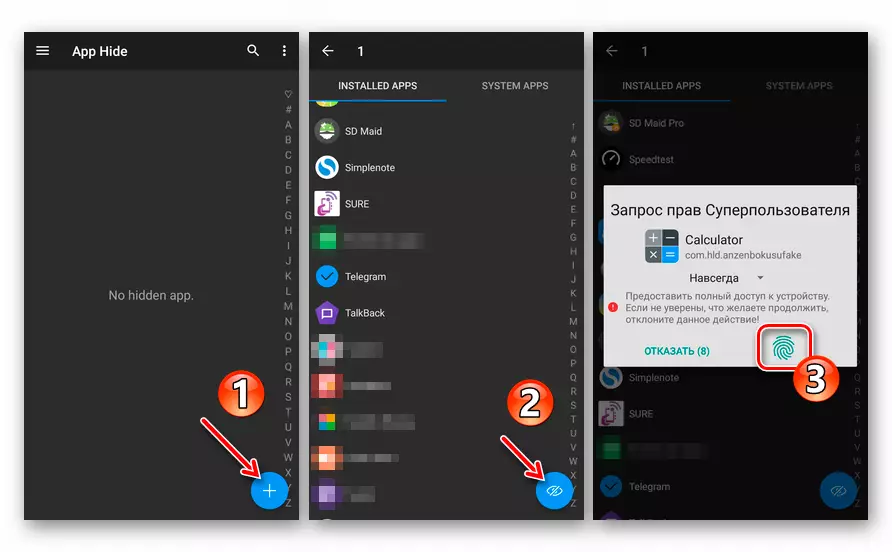
- מוּכָן! היישום שציינת מוסתר והוא זמין כעת רק מתוך "היישום להסתיר" בסעיף Privacysafe.

כדי להחזיר את התוכנית בתפריט, בצע ברז ארוך על הסמל שלה ובדוק את הפריט "הסר מהרשימה" ולאחר מכן לחץ על אישור.

באופן כללי, כלי עזר כאלה, הן בשוק המשחקים, והן מעבר, הציגו הרבה. וזה הנוח ביותר, כמו גם אפשרות פשוטה להסתיר יישומים עם נתונים חשובים מעיניים חיצוניות. כמובן, אם יש לך זכויות שורש.
שיטה 3: App Hider
זהו פתרון פשרה יותר בהשוואה לקמרון מחשבון, לעומת זאת, בניגוד אליו, יישום זה אינו מחייב נוכחות של הרשאות סופר במערכת. עקרון הפעולה של היישום Hider הוא כי התוכנית הנסתרת משובצת, ואת הגרסה המקורית שלה מוסרת מהמכשיר. הבקשה הנדונה היא סביבה מסוימת להתחיל תוכנה כפולה, אשר יכול להיות מוסתר שוב עבור מחשבון קונבנציונאלי.
אף על פי כן, השיטה אינה משוללת את החסרונות. אז, אם אתה צריך להחזיר את היישום הנסתר בתפריט, תצטרך להתקין אותו מחדש מן ההצגה של השוק, כי ההתקן נשאר למרות מלא בהשתתפות, אבל מותאם תחת שיבוט היומון. בנוסף, כמה תוכניות פשוט לא נתמך על ידי השירות. עם זאת, היזמים להבטיח כי יש לא מעט.
App Hider ב - Google Play
- לאחר התקנת היישום משוק ההפעלה, הפעל אותו ולחץ על הלחצן "הוסף App". לאחר מכן בחר תוכניות אחת או יותר כדי להסתיר ולחץ על "ייבוא Apps".

- שיבוט יבוצע, והיישום המיובא יופיע בשולחן העבודה של App Hider. כדי להסתיר אותו, הקש על הסמלים ובחר "הסתר". לאחר מכן, תצטרך לאשר כי אתה מוכן למחוק את הגירסה המקורית של התוכנית מהמכשיר, הקשה על "הסרת ההתקנה" בחלון המוקפץ.

לאחר מכן, זה נשאר רק כדי להתחיל את ההליך להסיר.

- כדי להזין את היישום הנסתר, הפעל מחדש את האפליקציות ולחץ על סמל התוכנית, ולאחר מכן אתה מצליח להפעיל את ההפעלה בתיבת הדו-שיח.

- כדי לשחזר את התוכנה הנסתרת, כפי שהוזכר כבר לעיל, תצטרך להתקין אותו שוב משוק המשחקים. רק לגעת בסמקי היישום ב- App Hider ולחץ על הלחצן "Unhide". לאחר מכן הקש על "התקנה" כדי לעבור ישירות לדף התוכנית ב- Google Play.

- בדומה לכספת מחשבון, אתה יכול להסתיר ואת היישום hider עצמו לאחר יישום אחר. במקרה זה, זהו תוכנית מחשבון +, אשר גם מתמודד היטב עם האחריות העיקרית שלה.
אז, לפתוח את התפריט צד השירות וללכת לסעיף "להגן Apphider". בכרטיסייה פתיחה, לחץ על הלחצן "הגדרת PIN עכשיו" למטה.

ציין את קוד ה- PIN הדיגיטלי בן ארבע הספרות ובברז Pop-up ".

לאחר מכן, היישום היישום יוסר מהתפריט, ומקום ייקח את המחשבון + יישום. כדי לעבור לתועלת הראשית, פשוט להזין את השילוב שהמצאת.
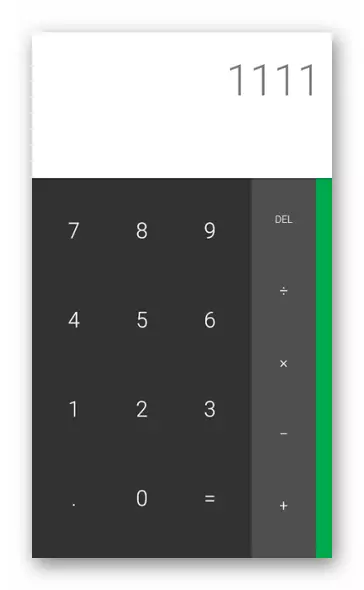
אם אין לך זכויות שורש ואתה מסכים עם העיקרון של יישומי שיבוט, זה הפתרון הטוב ביותר שניתן לבחור. הוא משולב כאן ושימושיות ובעלת הגנה גבוהה על נתוני המשתמש הנסתרים.
שיטה 4: משגר איפקס
הסתר כל יישום מהתפריט, וללא את ההרשאות של superuser, זה אפשרי אפילו יותר קל. נכון, כי אתה צריך לשנות את מערכת פגז, למשל, על משגר Apex. כן, מתוך רשימת התוכניות המותקנות על מכשיר כזה, לא להסתיר שום דבר, אבל אם זה לא הכרחי, משגר צד שלישי עם הזדמנות כזו יהיה קל לפתור את השאלה.
בנוסף, משגר Apex הוא קליפה נוחה ויפה עם מגוון רחב של פונקציות. מחוות שונות נתמכות, סגנונות עיצוב, וכמעט כל אלמנט של המשגר יכול להיות מוגדר דק על פי בקשת המשתמש.
משגר Apex ב - Google Play
- התקן את הבקשה והקצה אותו על ידי פגז ברירת המחדל. לשם כך, עבור אל שולחן העבודה של אנדרואיד על ידי לחיצה על כפתור "דף הבית" במכשיר או על ידי ביצוע המחווה המתאימה. לאחר מכן בחר יישום משגר Apex כמו הראשי.

- בצע ברז ארוך על חלל ריק של אחד מסכי APEX ופתח את הכרטיסייה "הגדרות" מסומנות עם סמל הילוך.
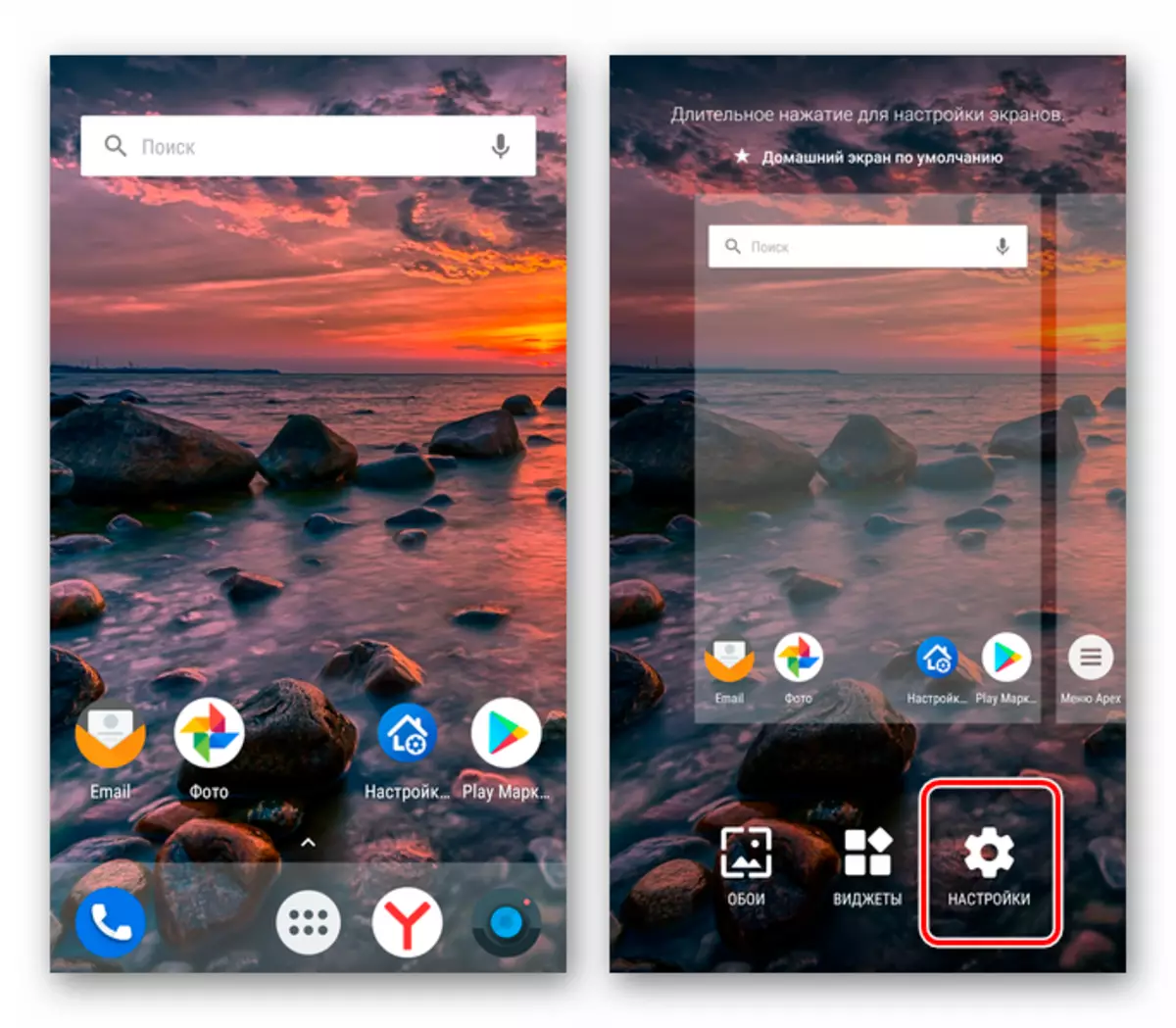
- עבור אל הקטע "יישומים מוסתרים" והקש על הלחצן "הוסף יישומים מוסתרים" הממוקם בתחתית התצוגה.
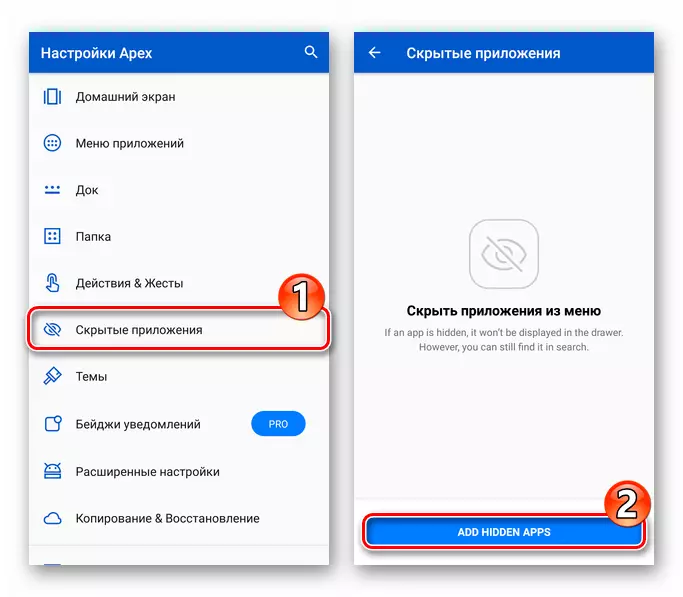
- סמן את היישומים שאתה מתכוון להסתיר, נניח, זוהי גלריה Quickpic ולחץ על "הסתר App".

- הכל! לאחר מכן, התוכנית שבחרת הופכת להיות מוסתרת מהתפריט ומשגר של שיפוק שולחן העבודה. כדי להפוך אותו שוב גלוי, פשוט עבור אל הקטע המתאים של הגדרות הקליפה והקש על כפתור "ללא שם: Unhide 'מול השם הרצוי.

כפי שאתה יכול לראות, משגר צד שלישי הוא די פשוט באותו זמן דרך יעילה להסתיר כל היישומים מתפריט ההתקן שלך. במקביל, אין צורך להשתמש במשגר Apex, כי פגזים אחרים כמו אותו NOVA מ Teslacoil תוכנה יכול להתפאר תכונות דומות.
קרא גם: Desktop Shells עבור אנדרואיד
לכן, בדקנו את ההחלטות הבסיסיות המאפשרות לך להסתיר את שני יישומי המערכת ושוק או מקורות אחרים שהותקנו ממחזה. ובכן, איזו שיטה בסופו של דבר להשתמש - לבחור רק לך.
